なんてことありませんか?
月の途中、あるいは最悪の場合、月初に速度制限がかかちゃってどうしよ~ってこと、たまにありますよね。
そんな時におすすめなのが、「データチャージ」です。
データチャージ(基本有料)を利用すれば、即時で速度制限が解除されるので、非常におすすめです。
それでは、データチャージにかかる料金や仕組み・やり方について解説していきますので、じっくりとご覧ください。
UQ mobileのデータチャージって何?
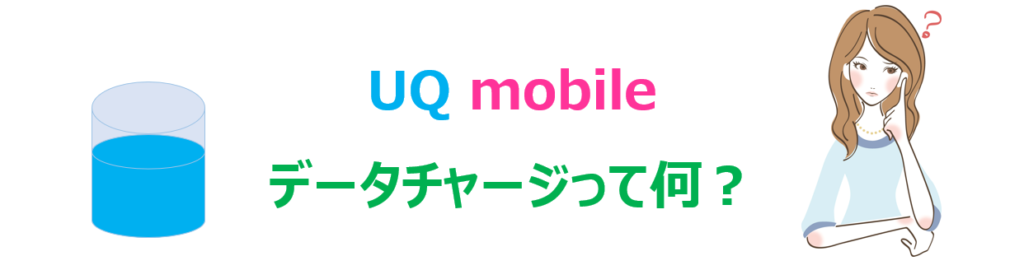
UQ mobileのデータチャージとは、容量が少なくなってきた時や速度制限がかかってしまった時にデータ容量を購入することで、データ容量を増やすことができる手続きになります。
データ容量を購入することで、自動でチャージはされます。
操作はとってもかんたん、ご自身のスマホやPCからできます。
また、料金も安いですし、「増量オプション」に加入していた場合は一定のデータ容量ならば月に1回無料でチャージできます。
詳しくは後述していきます。
まずはデータチャージの料金体系から説明していきますね。
UQ mobileのデータチャージにかかる料金と容量

データチャージにかかる料金は上図の通りになります。
- 購入データ容量100MB:200円(税抜き)
- 購入データ容量500MB:500円(税抜き)
データチャージには、この2種類があります。
購入できるデータ容量と、それにかかる料金ですが、両者をよく見てください!
「100MBを2回購入したら、400円」
「500MBを1回購入したら、500円」
……あれ?
これって、100MBを購入する方が高いですよね?
本当に少量だけ容量が欲しいって時は100MB購入でいいかもしれませんが、それ以外の場合は500MBの方が圧倒的にお得ですよね。
覚えておいてください。
- データ容量を購入(データチャージ)する場合は、500MBごとに購入する方が圧倒的にお得!
それと、購入する際はもう1つ注意点があります。
それはデータチャージには有効期限があるという点です。
「100MB」「500MB」どちらのデータ容量を購入した場合でも、有効期限は90日間となります。
つまり、有効期限を超過した場合、データチャージした容量は消滅してしまうのです。
注意しましょう。
また、有効期限については期限内である90日以内に再度データ容量を購入(データチャージ)することで、有効期限日数が更新されます。

上図のように、有効期限内である90日以内に再度データチャージをした場合は、その"再度データチャージをした日"から90日後が有効期限になるのです。
とうことは、約3ヶ月に1回データチャージをしておけば、有効期限が切れる心配はないってことになりますよね。
データチャージって、UQ mobileが提供する料金プランの「おしゃべりプラン/ぴったりプラン」に加入していれば2年間は毎月無料でデータチャージが可能になります。
「おしゃべりプラン/ぴったりプラン」のプランサイズによって、無料でデータチャージできる容量が異なっています。
また、2年間毎月無料でデータチャージをするには、2年間無料である「増量オプション」にお申し込みが必要になります。
"2年間無料"ってワードがキーになっていますね。
詳細については、「増量オプションって何?」からご覧ください。
UQ mobileのデータチャージのやり方を解説
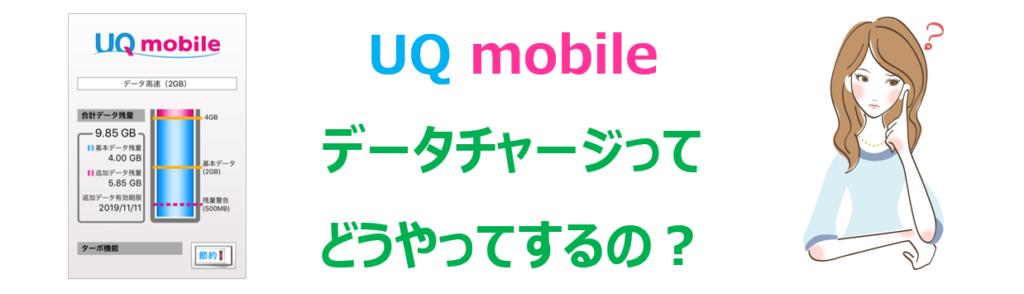
UQ mobileのデータチャージに関する料金や仕組みについて解説しましたので、続いては実際にデータチャージのやり方を説明します。
アプリからでも、WEBページからでも、データチャージのやり方は簡単ではありますが、念のためそれぞれの手順を画像付きで解説しますね。
参考にしてください。
データチャージのやり方(アプリ版)
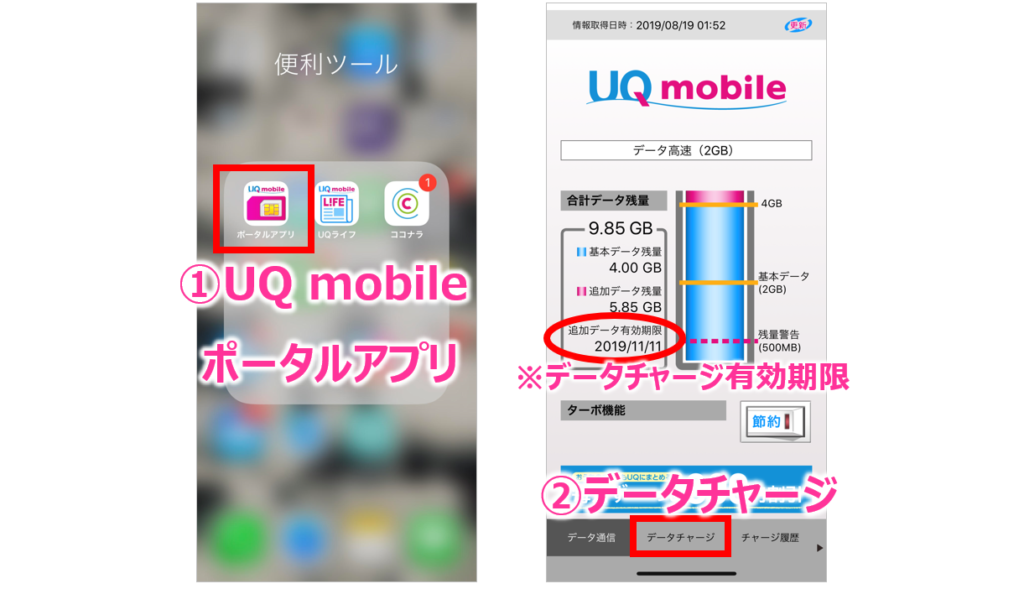
➀ホーム画面から「ポータルアプリ」を選択します。
➁画面下部にある「データチャージ」を選択します。
※➁画面中央左側の「丸い(〇)赤枠」で括った箇所に、データチャージの有効期限が記載されています。
➁「データチャージ」をタップすることで、データチャージ画面が表示されます。
万が一、➁「データチャージ」をタップした際にエラーが表示されてしまった場合は、以下の操作で対応してください。
- データチャージのエラー対応
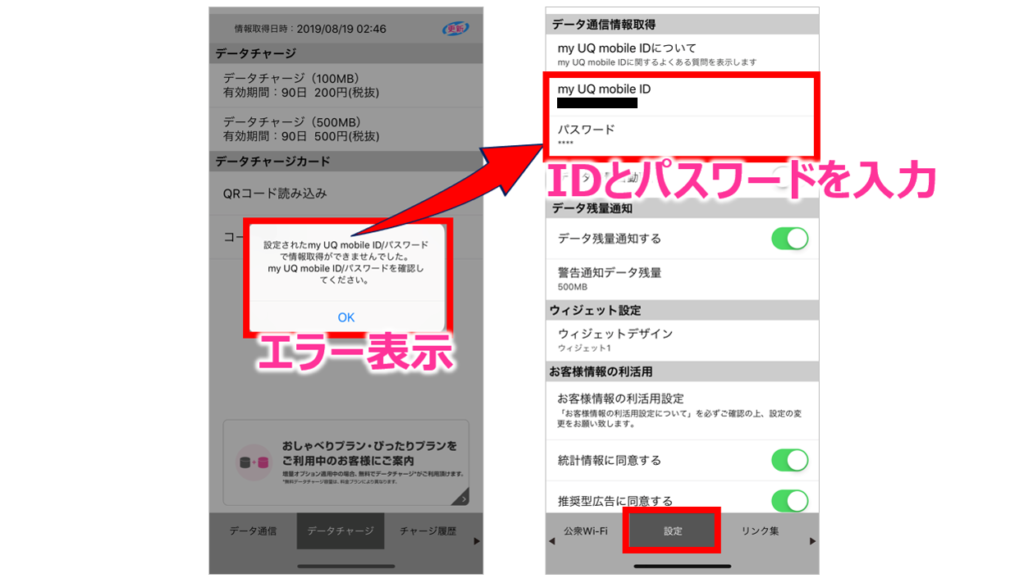
「my UQ mobile ID/パスワードを確認してください」とエラー表示されたら「OK」を選択します。
※「OK」を選択すると、自動で次の画面に遷移します。
続いて、「my UQ mobile ID/パスワード」をそれぞれ入力してください。
エラー表示された場合は、このようにご自身の「my UQ mobile ID/パスワード」を再度入力しなおしてください。
以降は、先ほどの上記画面➁「データチャージ」をタップして進めてください。
では、続いての操作にうつります。
- データチャージ購入画面
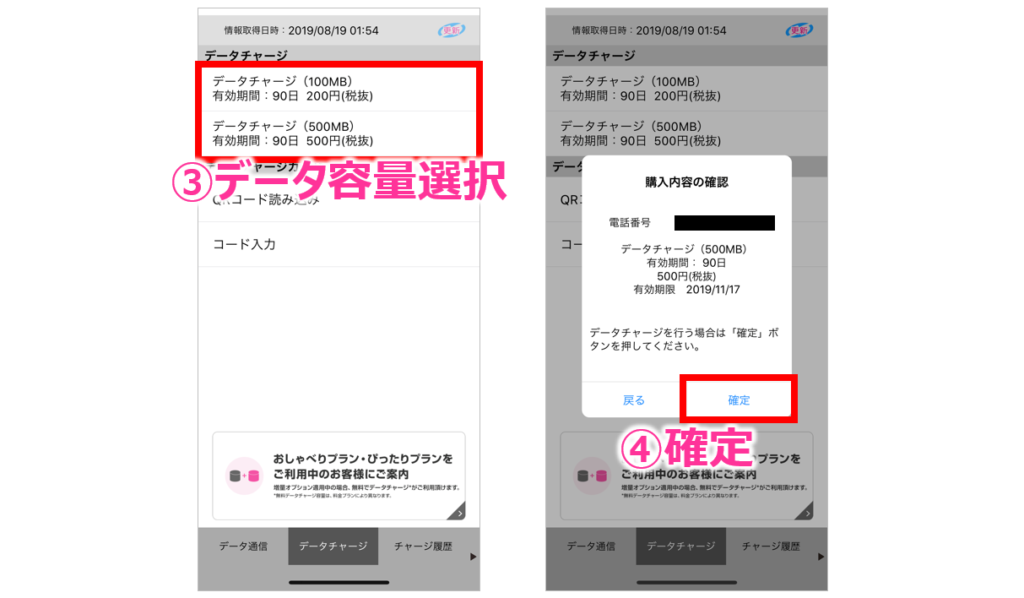
➂購入したいデータ容量「100MB/500MB」の何れかを選択します。
➃購入内容を確認し、「確定」を選択します。
➃「確定」を選択することで、データ容量購入の手続きが完了します。
これで操作は完了です。
続いては、アプリではなくWEBページ(PC)からの画面遷移を解説していきます。
データチャージのやり方(WEB版)
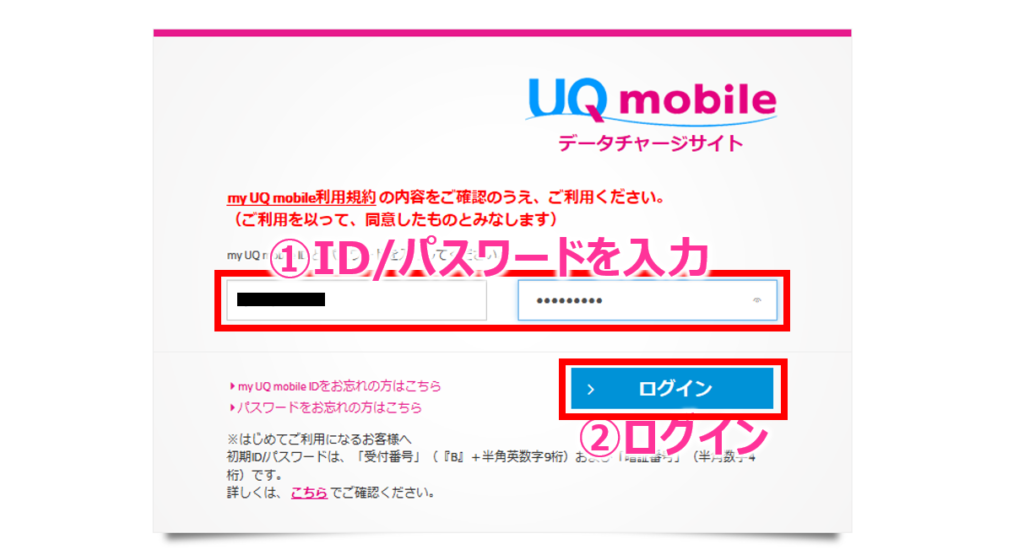
➀データチャージサイトから「my UQ mobile ID/パスワード」を入力します。
※WEBサイトからの入り口は、「データチャージサイト」からどうぞ。
➁「ログイン」をタップします。
もしも、my UQ mobile ID/パスワードをわすれちゃった!という方は、こちらの「my UQ mobile ID/パスワードを忘れた場合の対応方法」をご覧ください。
次の画面遷移にうつります。
- データチャージの容量選択画面
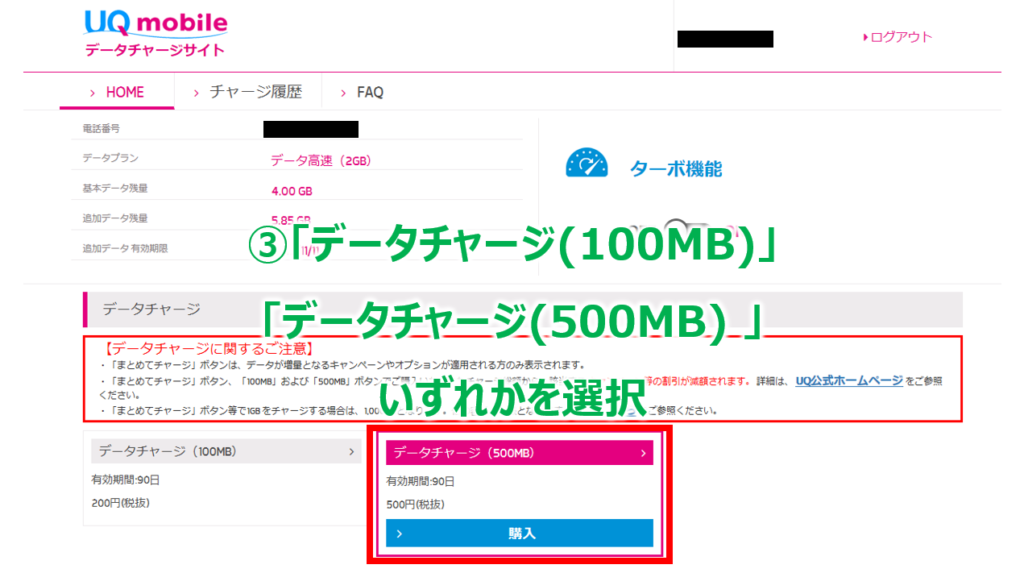
➂「データチャージ(100MB)」または、「データチャージ(500MB)」のいずれかを選択します。
※画像では、「データチャージ(500MB) 」を選択しています。
次の画面で最後です。
- データチャージの容量購入確定
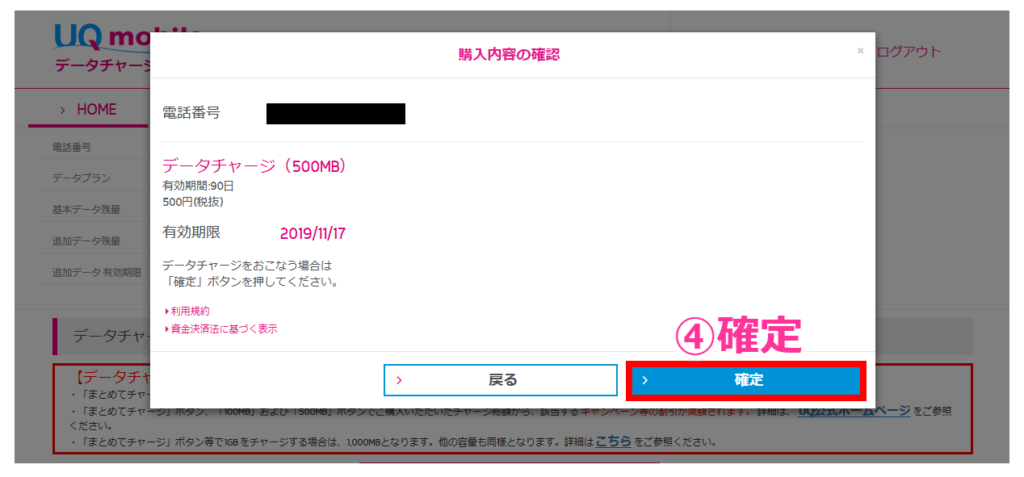
➃購入内容を確認し、「確定」を選択します。
これでWEBページ版のデータ容量購入は完了です。
お疲れ様でした。
UQ mobileのデータチャージ-まとめ-

ここまで、「データチャージの仕組み」「データチャージの料金」「データチャージの操作方法」について解説しました。
データチャージっていざという時には本当に便利です。
いつでもどこでも簡単にデータ容量購入できるし、すぐに反映するので大助かりです。
Twitterやインスタで、よく動画投稿している人っているじゃないですか?
そういうのを閲覧していると、データ消費量がどうしても激しくなっちゃうんですよね。
特に、Twitterの場合は設定を変更しないとタイムラインで流れてくる動画が自動再生されたりしますからね。
本当に要注意ですよ。
もし、Twitterの動画設定を見直したいって人は、「データ容量の減りが激しい時の設定見直し」をご覧ください。
最後に、ポイントの整理だけしておきましょうか。
- データチャージする場合は、500MBごとに購入する方が圧倒的にお得!
- データチャージの有効期限は90日間である!
- なお、データチャージの有効期限は期限内に再度チャージすることで更新される!
また、データチャージには条件を満たしていれば毎月無料でデータチャージが可能な「まとめてチャージ」というものがあります。
詳細については、「まとめてチャージ」からご覧ください。
それでは、また~。

店頭お申し込みにはない…
WEBオンライン限定のキャンペーン施策!
※WEB限定のため、忘れずにご活用ください。













